
表格边框设置困扰?php小编小新为您解答!工作中创建表格时,表格边框的设置往往令人头疼。为了满足不同单位的要求,例如双线、粗细线或单粗线等,php小编小新特此整理了一份详细指南,帮助您轻松解决表格边框设置难题。本经验将深入讲解表格边框和文字设置的方法,助您高效完成工作任务!
首先随意创建一个表格,如下图,是一个四列三行的表格。
要求:外框线为双细线、段落行距为1.5
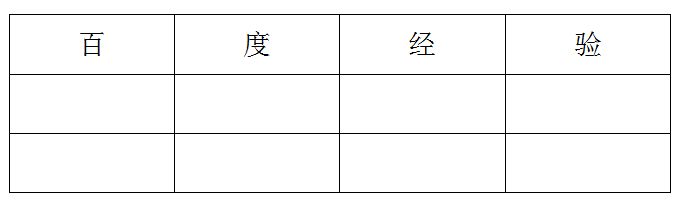
外框线为双细线:
选中目标表格→菜单栏点开始→边框→边框和底纹

设置:选择网格;线型:找到双细线;颜色宽度根据需要选择,应用于哪里需要说明一下,如第二张图,就有单元格和表格选项,容易让人分不清楚。
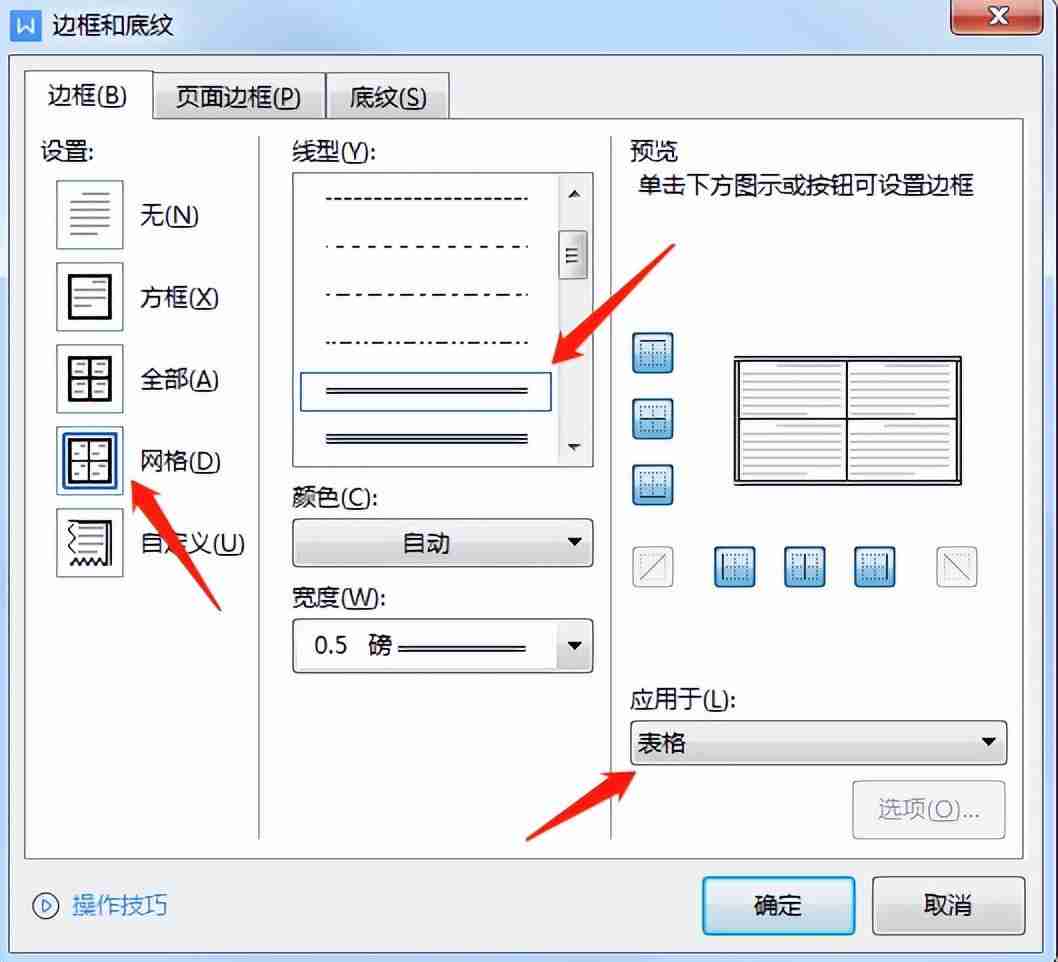
单元格:指的是表格中的一格;
表格:指的是选中的表格整体。
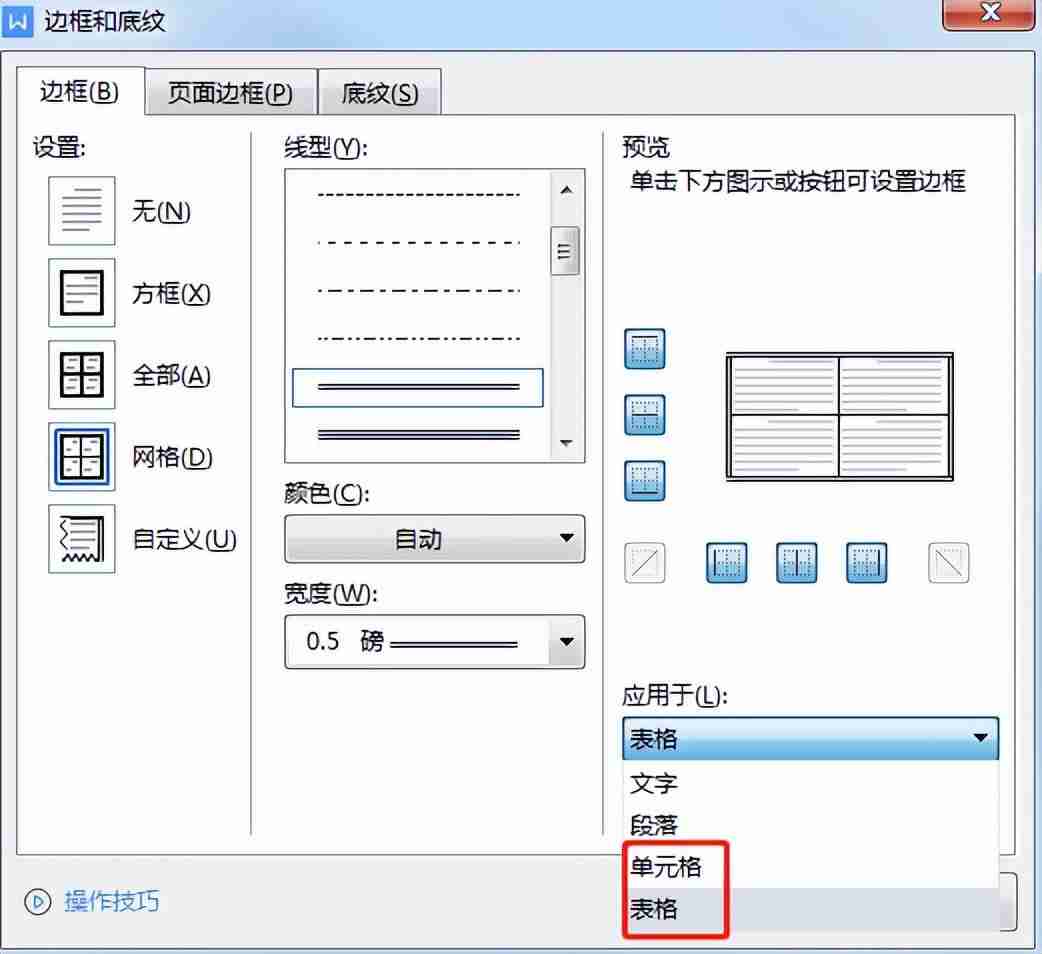
这里我们需要选择表格,然后看下效果,如图。
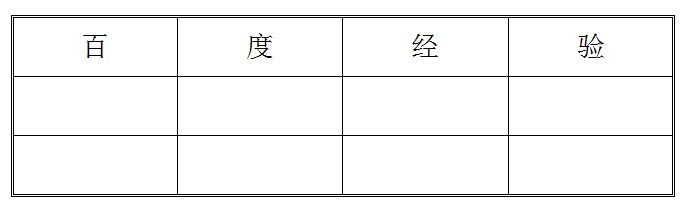
段落行距1.5,这个应该对大家来说都不复杂,同样全选表格→开始菜单→行距→1.5,就完成了对表格中文字行距的设置。
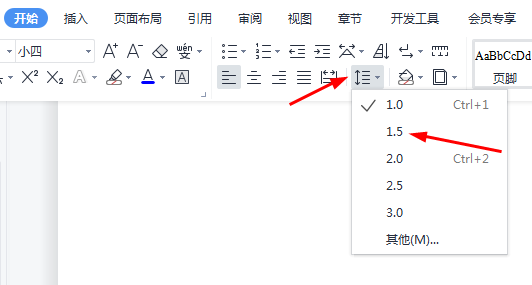
最后的效果是这样,比较简单,认真看一下就会了。
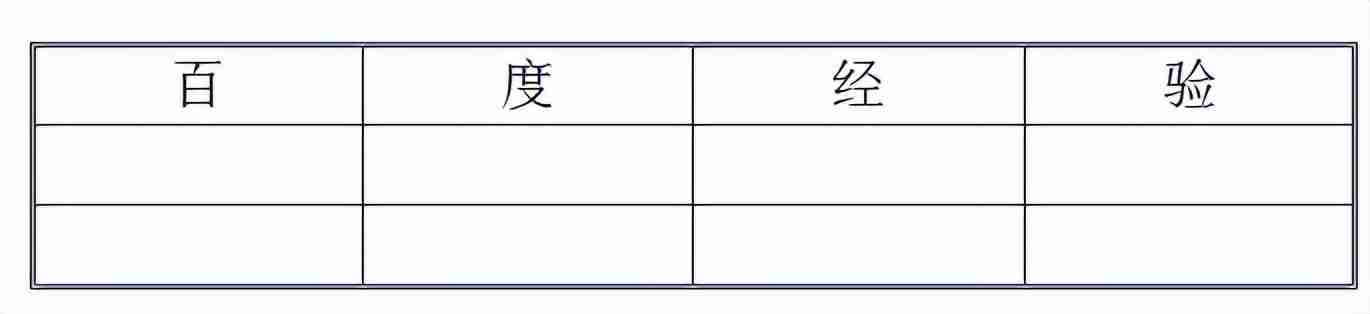
感谢您的来访,获取更多精彩文章请收藏本站。

© 版权声明
THE END
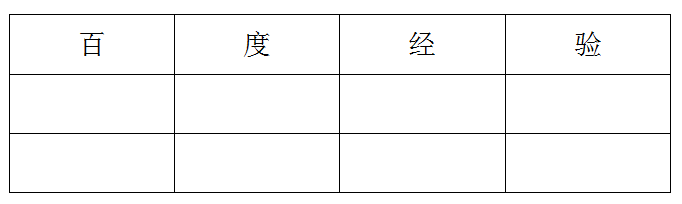


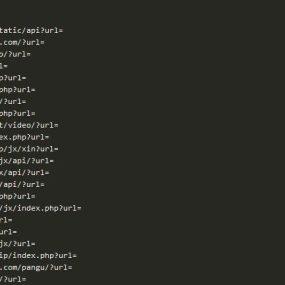
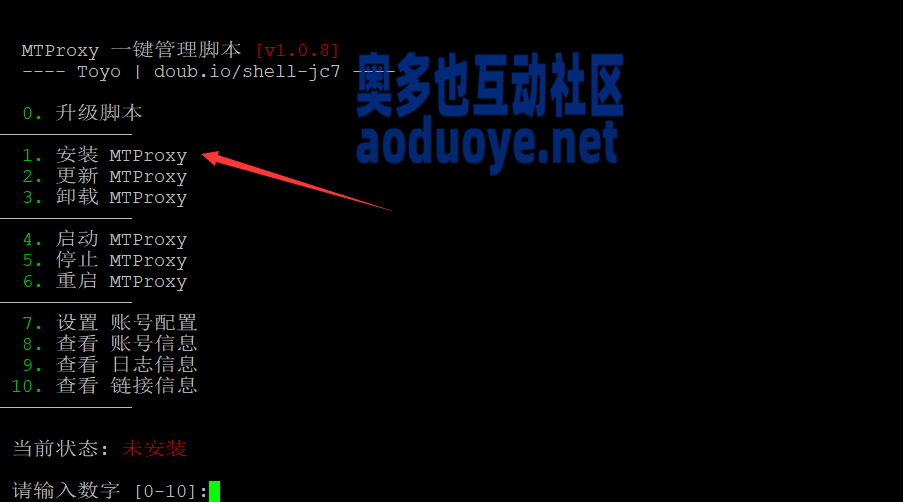
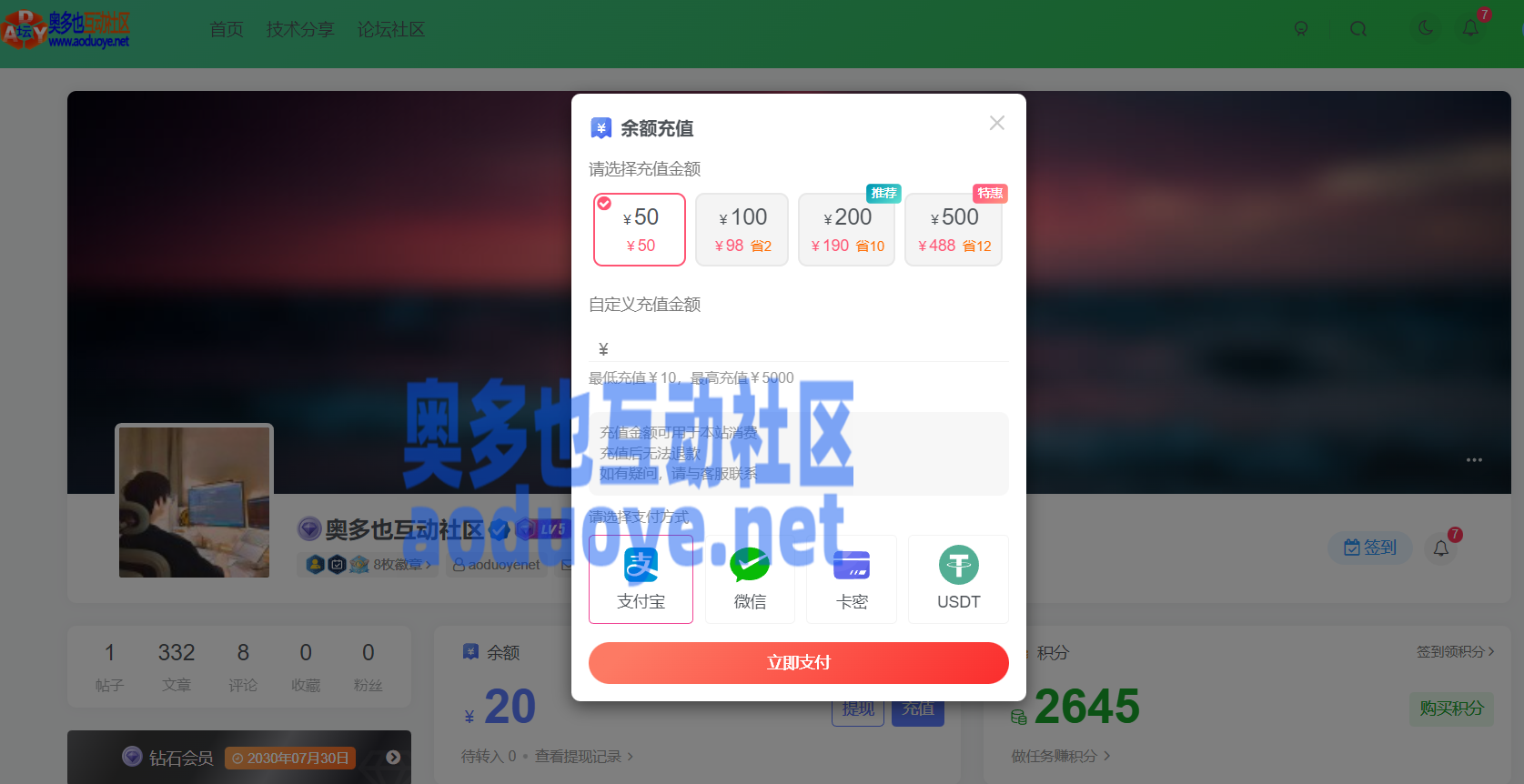
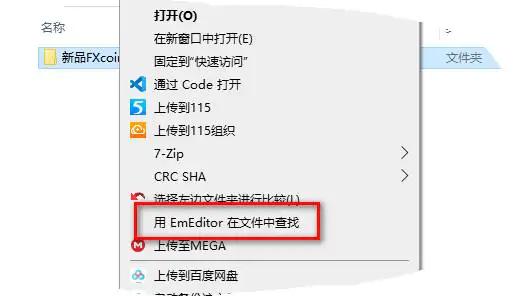



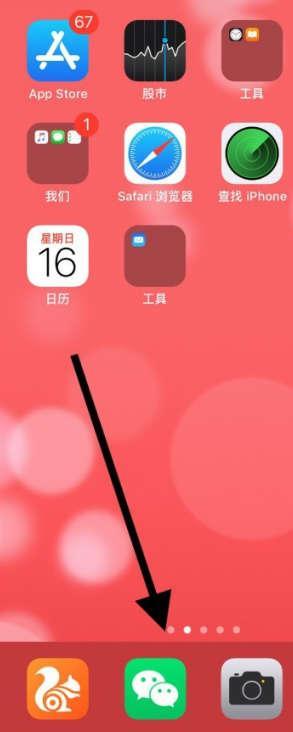
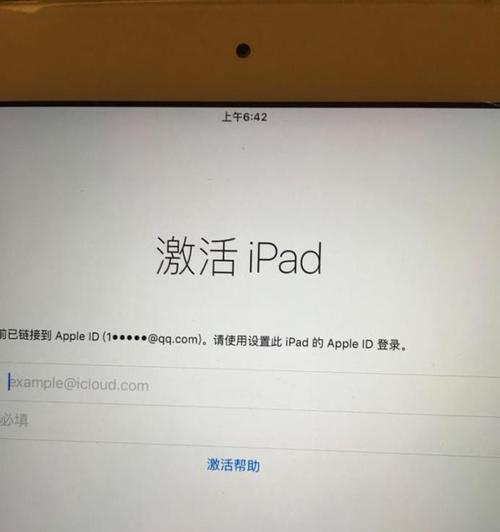




暂无评论内容